Papierkorb - Löschen von Objekten in der IGEL UMS
In der IGEL Universal Management Suite (UMS) werden Elemente standardmäßig beim Löschen in den Papierkorb verschoben.
Wenn der Papierkorb deaktiviert ist, werden die Objekte sofort dauerhaft entfernt. Der Papierkorb wird für alle UMS-Benutzer global unter UMS Konsole > UMS Administration > Globale Konfiguration > UMS Funktionen aktiviert oder deaktiviert.
Wenn Sie Ihr Endgerät nicht in der UMS registrieren können, wird empfohlen zu überprüfen, ob sich dieses Gerät im Papierkorb befindet. Falls ja, stellen Sie das Gerät aus dem Papierkorb wieder her oder löschen Sie es aus dem Papierkorb und registrieren Sie es erneut. Weitere Lösungen finden Sie unter Fehlerbehebung: Registrierung eines Geräts durch Gerätescan schlägt fehl.
Der Papierkorb ist auch in der UMS Web App verfügbar, siehe So verwenden Sie den Papierkorb in der IGEL UMS Web App.
Menüpfad: UMS Konsole > Papierkorb
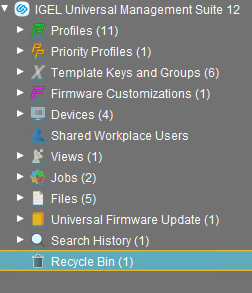
Wird nun ein Objekt im Strukturbaum gelöscht (Löschen in der Symbolleiste, im Kontextmenü oder Taste [Entf]), so wird es nach Bestätigung in den Papierkorb verschoben.
Bei aktivem Papierkorb lassen sich Objekte auch direkt und endgültig löschen mit [Umschalt-Entf].
Verzeichnisse werden mitsamt ihrer Unterordner und aller Elemente in den Papierkorb verschoben und können so als komplette Struktur auch wiederhergestellt werden. Elemente im Papierkorb lassen sich dort endgültig löschen oder auch wiederherstellen. Rufen Sie dazu das Kontextmenü eines Elements im Papierkorb auf.
Sollte sich das Kontextmenü für Elemente im Papierkorb nicht aufrufen lassen, so ist der Papierkorb wahrscheinlich inaktiv. Prüfen Sie den Status des Papierkorbs wie oben beschrieben.
Es lassen sich fast alle Elemente aus dem UMS Strukturbaum in den Papierkorb verschieben: Geräte, Profile, Views, Aufgaben, Dateien und deren Verzeichnisse. Nicht löschen lassen sich Shared Workplace-Benutzer. Nur endgültig löschen lassen sich Administratorkonten (in der Kontenverwaltung). Elemente der Suchhistorie können auch nur endgültig gelöscht werden (mit [Umschalt-Entf] oder mit Löschen im Kontextmenü). Ebenfalls nicht gelöscht werden können die jeweils obersten Knoten im Strukturbaum – allerdings wirkt sich dieser Vorgang auf alle löschbaren Elemente unterhalb dieses Knotens aus!
Objekte im Papierkorb werden weder von der Suchfunktion noch durch Views gefunden und lassen sich auch nicht durch geplante Aufgaben ansprechen
Geräte im Papierkorb erhalten keine neuen Einstellungen von der UMS mehr, bleiben aber an der UMS registriert und können aus dem Papierkorb mit allen Profilzuordnungen wiederhergestellt werden.
Profile im Papierkorb sind nicht mehr wirksam, es ändern sich ggf. also Einstellungen von Geräten. Die Wiederherstellung von Profilen lässt auch deren Zuordnungen zu Geräten wieder aktiv werden.
Geplante Aufgaben, Ansichten und Suchanfragen im Papierkorb werden nicht ausgeführt.
Zuordnungen von Profilen, Dateien, Ansichten und Firmware Updates im Papierkorb sind nicht aktiv.
Geräte aus der UMS entfernen
So löschen Sie Geräte in der UMS:
In UMS Konsole > Geräte > [Kontextmenü des Geräts] klicken Sie auf Löschen:
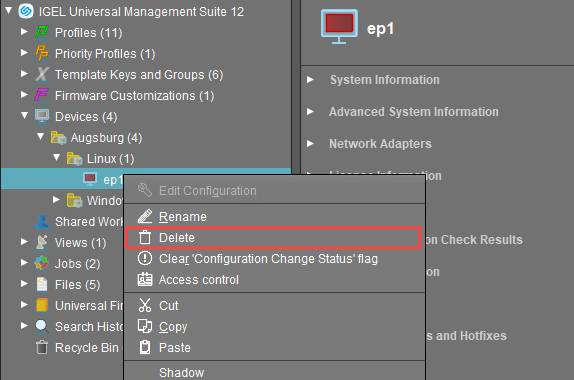
Nur für IGEL OS 12-Geräte: Bestimmen Sie im Dialog Löschen bestätigen, ob die Lizenzen gelöscht werden sollen, und akzeptieren Sie die Geschäftsbedingungen.
Wenn Sie Lizenzen löschen aktivieren:werden alle Lizenzen von dem Gerät entfernt, wenn das Gerät online ist (Geräteebene)
werden alle Lizenzen, die in der UMS für das Gerät registriert sind, von der UMS entfernt (UMS-Ebene)
aus allen registrierten Product Packs werden die entsprechenden Unit IDs entfernt, wenn das IGEL Lizenz-Portal (ILP) erreicht werden kann (ILP-Ebene)
Damit sind die betroffenen Lizenzen vollständig entfernt und können für ein anderes Gerät verwendet werden.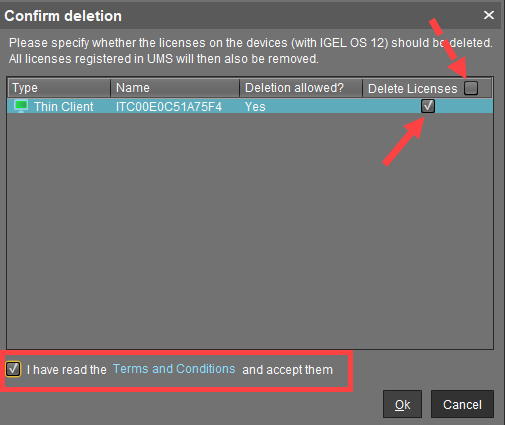
Wenn der Papierkorb aktiviert ist, wird der Dialog Löschen bestätigen angezeigt, wenn die Geräte aus dem Papierkorb gelöscht werden.
